В данном уроке рассмотрим мультилинию и полилинию.
Мультилиния — это объект, состоящий из пучка параллельных друг другу ломаных линий (количество линий — от 2 до 16). Мультилиния может обладать дополнительными свойствами, к которым относятся: промежуточные стыки, торцы, скругления концов и заливка. С помощью мультилиний можно, например, рисовать стены на поэтажном плане или дороги на плане местности.
Построение мультилиний выполняется командой мультилиния. Команда может быть введена с клавиатуры или вызвана с помощью пункта Multiline (Мультилиния).
При рисовании мультилиний один из стилей мультилиний является текущим (действующим). Однако в конкретной мультилиний их можно масштабировать. Кроме того, можно управлять расположением мультилиний относительно осевой линии, на которой вы задаете точки. Установки последнего построения мультилиний система AutoCAD запоминает и предлагает в следующий раз в качестве значений по умолчанию:
Текущие настройки: Расположение = Верх, Масштаб = 20.00, Стиль = STANDARD
Вслед за этим предлагается выбор:
Начальная точка или /Расположение/Масштаб/Стиль/:
Если указать начальную точку, то выдается запрос на следующую (вторую), затем на следующую за ней и т. д. На третьей точке система AutoCAD делает доступной опцию Отменить, а на четвертой появляется еще и опция Замкнуть. Окончанием команды является либо выбор опции Замкнуть, либо нажатие клавиши <Enter> или правой кнопки мыши.
Полилиния — это составной примитив из одного или нескольких связанных между собой прямолинейных и дуговых сегментов. Полилиния обрабатывается как единое целое (например, при редактировании или удалении). Для рисования полилинии служит команда Полилиния.
Первый запрос системы при выполнении команды:
Начальная точка:
Нужно указать начальную точку полилинии. Следующий запрос более сложный:
Таким образом можно строить различные геометрические фигуры.
Следующая точка или (Дуга/Полуширина/длИна/Отменшпь/Ширина (:)
Полилиния — один из немногих объектов, которые могут иметь ненулевую ширину. Ширина предыдущей полилинии запоминается и предлагается в качестве ширины по умолчанию для следующей. Об этом AutoCAD информирует вас сообщением Текущая ширина полилинии.
Если в этот момент указать точку, она станет второй точкой линии. Система AutoCAD снова повторяет предыдущий запрос, но к нему добавляется опция Замкнуть.
Способы построения дуговых сегментов аналогичны способам построения дуг команды ДУГА. В любой момент можно из режима рисования прямолинейных сегментов перейти в режим рисования дуговых сегментов и наоборот. Также в любой момент можно задать новую ширину или полуширину для следующего сегмента полилинии.
Можно отметить следующие особенности полилинии но сравнению с простыми примитивами: полилиния является единым объектом, что удобно для операций удаления или редактирования (например, постпоения параллельного контура).
В качестве тренировки можете построить объекты которые показаны ниже. Вы уже все знаете для того чтобы выполнить это все успешно.

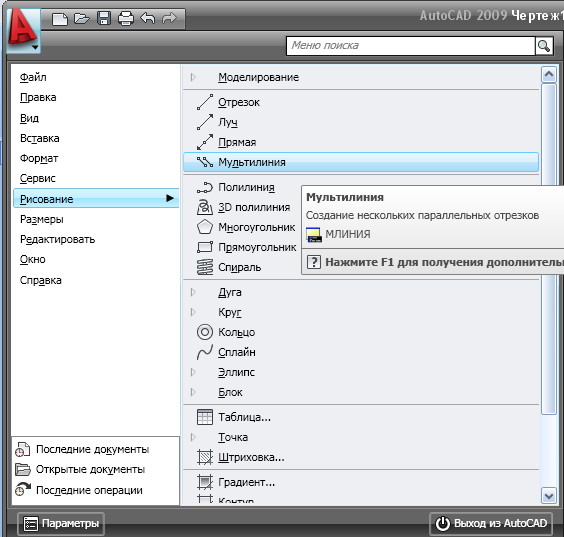

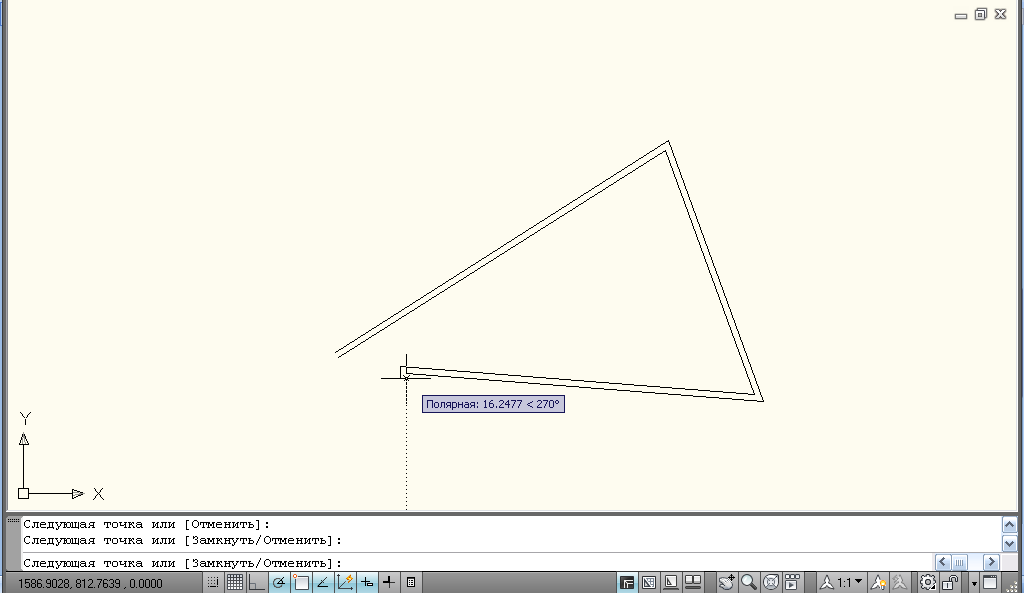
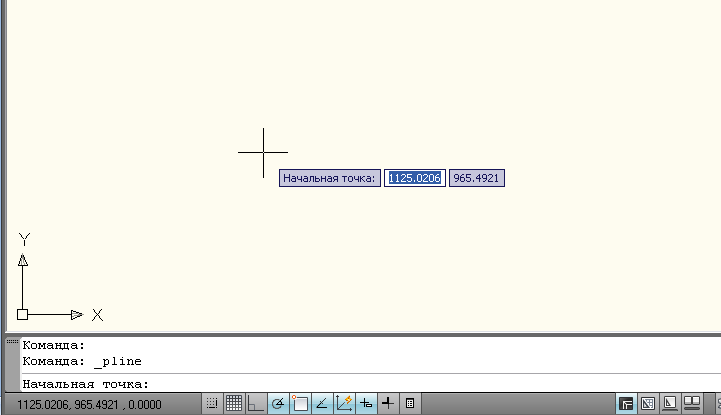
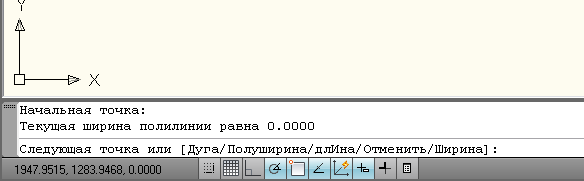
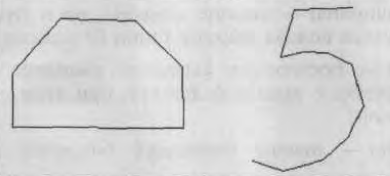
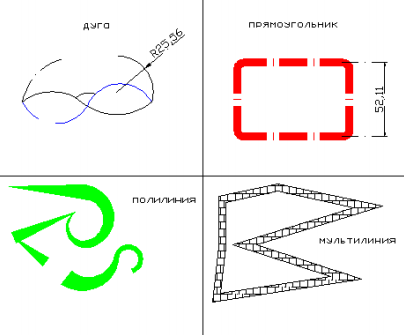
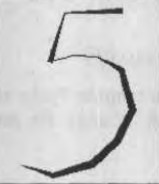


все прекрасно, но не нашла как определить длину мультилинии?